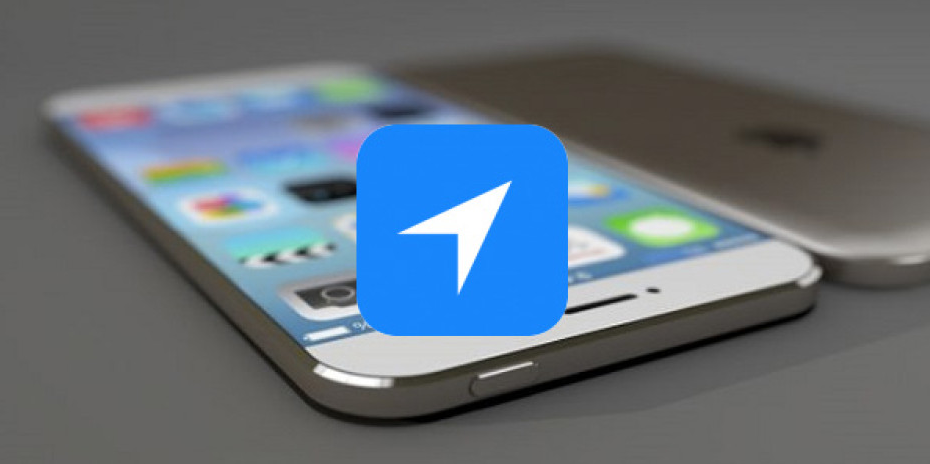Arkadaşlarınız ve ailenizle konum paylaşımı, ister güvenlik amacıyla ister bulunduğunuz yer hakkında onları güncel tutmak olsun, günümüz dünyasında bir norm haline geldi. Apple bir adım daha ileri giderek bu amaç için Find My adlı özel bir uygulama geliştirdi. Bununla birlikte, konumunuzu Mesajlar ve çok sayıda sosyal medya platformu aracılığıyla da paylaşabilirsiniz.
Ancak, iPhone’da Konum Kullanılamıyor hatasıyla karşılaşmaya başladığınızda konumunuzu paylaşmanın tüm amacı kaybolursa ne olur ? Sorun hem sizin cihazınızda hem de arkadaşınızda olabilir ve sorunu çözmek için bunu belirlemeniz gerekir.
Neyse ki, iPhone’da Bulunamayan Konum hatasıyla ilgili ihtiyacınız olan tüm bilgilere sahibiz. Bu yüzden başka yere bakmayın ve uygulamanız gereken çeşitli düzeltmelerle ilgili bu ayrıntılı kılavuzu izleyin.
1. Ağ Bağlantınızı Sağlayın.
Belirtilen hatanın bazı düzeltmelerine doğrudan gitmeden önce, öncelikle çalışan bir internetiniz olduğundan emin olalım. Hücresel Veri kullanıyorsanız, iPhone’unuza veri yüklemek için sinyal gücünün yeterli olduğundan emin olun. Öte yandan, Wi-Fi kullanıyorsanız, diğer cihazlarda çalışıp çalışmadığını kontrol edin.
Cihazınızdaki internet hızını kontrol etmek için çevrimiçi bir araç da kullanabilirsiniz. Bunu yapmak için aşağıdaki adımları izleyin:
- Ookla’dan Speedtest’e gidin
- Ekranın ortasından GO’ya tıklayın.
- İşlemin bitmesini bekleyin, ardından internet gücünüzü Mbps olarak kontrol edin.
Ağ türünüz düzgün çalışmıyorsa, diğer seçeneğe geçmeyi deneyin ve bunun hatayı çözüp çözmediğine bakın. İşte yapmanız gerekenler:
- iPhone’unuzdan Ayarlara gidin.
- Wi-Fi üzerine dokunun ve Wi-Fi için geçişi kapatın.
- Geri dönün ve Hücresel öğesini seçin.
- Son olarak, Hücresel Veri için geçişi açın.
Bittiğinde, konumunuzun şu anda uygun olup olmadığını kontrol edin.
2. Uygulamadan Çıkmaya Zorlayın.
Sorun ağ bağlantınızda değilse uygulamada olabilir. Çoğu zaman, aksaklıklar veya hatalar yazılıma girerek uygun işlevselliğini etkileyebilir. Bunları ortadan kaldırmanın en kolay yolu programı yeniden başlatmaktır. Bu, uygulama içindeki tüm geçici verilerin temizlenmesine yardımcı olur ve temel kaynaklara erişimini yeniler.
Bir veya iki uygulamada yalnızca iPhone’da Konum Kullanılamıyor hatasıyla karşılaşıyorsanız bu yöntem tam size göre. Takip etmeniz gereken talimatlar aşağıdadır:
- Uygulama Başlatıcı’ya erişmek için iPhone ekranınızın altından yukarı kaydırın.
- Ardından, konumun çalışmadığı uygulamaya gitmek için sağa veya sola kaydırın.
- Şimdi, çıkmaya zorlamak için uygulamanın ön izlemesinden yukarı kaydırın.
Bir süre sonra cihazınızın ana ekranından uygulamayı başlatın ve konumun çalışıp çalışmadığını görün. Aksi takdirde, bu kılavuzda belirtilen sonraki yöntemi izleyerek iPhone’unuzu yeniden başlatmayı düşünün.
3. iPhone’unuzu yeniden başlatın.
Geçici hatalar, yalnızca tek bir uygulamaya değil, tüm cihazınıza da bulaşabilir. Tüm programlarda ve tüm kişileriniz için iPhone’da Konum Kullanılamıyor hatası oluşursa bu durumu tahmin edebilirsiniz.
Bu durumda, iPhone’unuzu yeniden başlatmayı deneyebilir ve bunun sorunu çözüp çözmediğini görebilirsiniz. Bunu yaptığınızda, cihazınız sistemdeki tüm kayıtlı önbelleği kaldıracak ve orada bulunan olası hataları ortadan kaldıracaktır. Tüm uygulamalarınız ve hizmetleriniz yeniden başlayacak ve umarım paylaşılan konum erişilebilir hale gelir.
iPhone’unuzu yeniden başlatmak için aşağıdaki talimatları kullanın:
- Başlamak için, cihazınızdaki Yan düğmeyi veya Ses düğmelerinden birini basılı tutun.
- Kaydırıcı göründüğünde Yan düğmeyi bırakın.
- Ardından, iPhone’unuzu kapatmak için kaydırıcıyı sağa sürükleyin.
- Yan düğmeyi tekrar basılı tutarak yeniden başlatın ve ekranınızda Apple logosunu gördüğünüzde bir kez bırakın.
4. Konum Servislerinin Etkin Olduğundan Emin Olun.
Suçlu her zaman cihazınızda bulunmaz. Bazen, iPhone’da Konum Kullanılamıyor bildirimini almanızdan arkadaşınızın cihaz ayarları sorumlu olabilir. Bu nedenle, onlardan Konum Servislerinin kendi uçlarından etkinleştirildiğinden emin olmalarını istemelisiniz. Ancak o zaman konumlarını alabileceksiniz.
Güvende olmak için, cihazınızda Konum Servislerini etkinleştirip etkinleştirmediğinizi de kontrol edin. İşte nasıl:
- iPhone’unuzdan Ayarları başlatın.
- Aşağı kaydırın ve Gizlilik ve Güvenlik üzerine dokunun.
- Konum Servisleri üzerine dokunun.
- Son olarak, Konum Servisleri geçişinin açık olduğundan emin olun. Değilse, açın.
5. Konumumu Paylaşın Etkin Olduğundan Emin Olun.
Konum Servisleri özelliği, cihazınızın ilgili işlevleri sağlamak için konumunuzu kullanmasını sağlar. Bu etkinleştirilse bile, Konumumu Paylaş seçeneğini de açmadığınız sürece konumunuz paylaşılmaz. Bu nedenle, iPhone’da Konum Kullanılamıyor hatasıyla karşılaştığınızda, göndericiden özelliğin etkin olduğundan emin olmasını isteyin.
- Ayarlar uygulamasına gidin.
- Ardından aşağı kaydırın ve Gizlilik ve Güvenlik öğesini seçin.
- Şimdi Konum Servisleri ‘ne gidin ve Konumumu Paylaşa dokunun.
- Son olarak, Konumumu Paylaş düğmesini açın.
6. Tarih ve Saatin Doğru Olduğundan Emin Olun.
Siz veya gönderen iPhone’unuzdaki tarih ve saat ayarlarını yanlış yapılandırdıysanız, bu birkaç tür hataya neden olur. Bunun nedeni, dünyadaki her bölgenin kendi zaman dilimine sahip olmasıdır. Cihazınızdaki saati veya tarihi değiştirdiğinizde, iPhone, seçtiğiniz ayarlara göre cihazınızın bölgesini belirleyecektir.
Bu nedenle, size ve arkadaşınıza sorunu çözmek için tarih ve saatin mevcut konumunuza göre otomatik olarak ayarlanmasına izin vermenizi öneririz. Bunu nasıl yapacağınız aşağıda açıklanmıştır:
- Başlamak için arkadaşınızın iPhone’undan Ayarlara dokunun.
- General’e gidin.
- Bundan sonra aşağı kaydırın ve Tarih ve Saat üzerine dokunun.
- Tarih ve saatinizi düzeltmek için Otomatik Olarak Ayarlanın yanındaki anahtarı açın.